更新日:、 作成日:
エクセル 改ページを解除する
はじめに
365202120192016:対応
エクセルの改ページを解除する方法を紹介します。
表示 > 標準 から、ページ数と青い線を消すことができます。改ページプレビューになっていると表示されます。
ページレイアウト > 印刷範囲 > 印刷範囲のクリア から、印刷範囲の実線を消すことができます。
黒い点線はファイルを閉じて、再度開くと消えます。
ページ設定や改ページについて詳しくは「ページ設定や改ページのまとめ」をご覧ください。
ページ数と青い線を消す
改ページプレビューになっていると、シート上にページ数や青い線が表示されます。
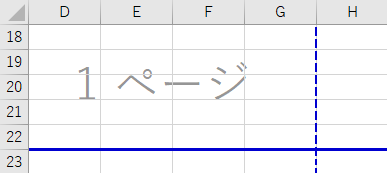
改ページプレビューを解除するには、[表示] タブをクリックして [標準] をクリックします。
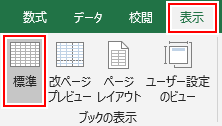
通常の状態に戻ります。

この点線はファイルを閉じると消えます。詳しくは「印刷範囲の点線を消す方法」をご覧ください。
改ページを解除・削除する
解除、削除できる改ページは手動で追加した青い実線です。青い点線は用紙サイズに合わせて自動で改ページされる場所なので解除できません。

解除したい改ページの [行] を選択します。

[ページレイアウト] タブをクリックし、ページ設定グループにある [改ページ] から [改ページの解除] をクリックします。

改ページが解除、削除されます。

全ての改ページを解除・削除する
[ページレイアウト] タブをクリックし、ページ設定グループにある [改ページ] から [すべての改ページの解除] をクリックします。

手動で追加したすべての改ページが解除、削除されます。
スポンサーリンク
印刷範囲を解除する
改ページプレビューで外枠を移動すると

改ページプレビューを解除したときに、線が表示され印刷範囲に設定されます。

これを解除するには [ページレイアウト] タブをクリックし、ページ設定グループにある [印刷範囲] から [印刷範囲のクリア] をクリックします。

印刷範囲を解除できます。
印刷範囲について詳しくは「印刷範囲を設定する」をご覧ください。